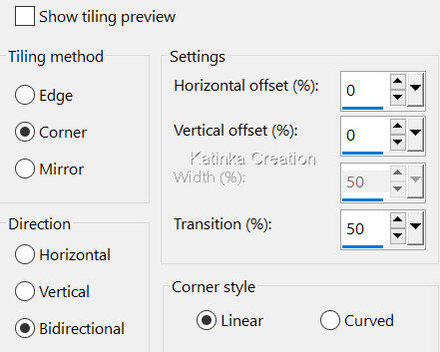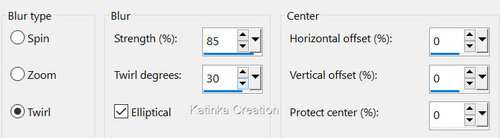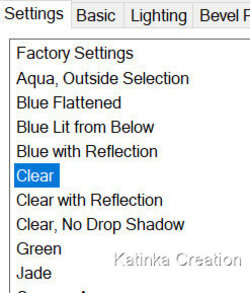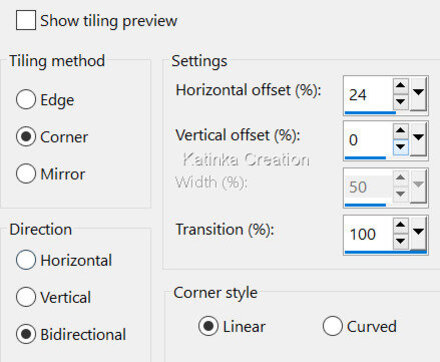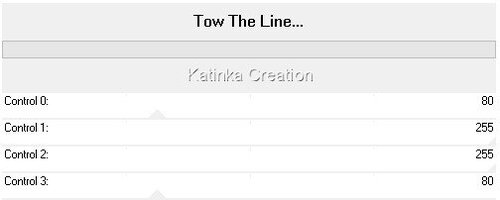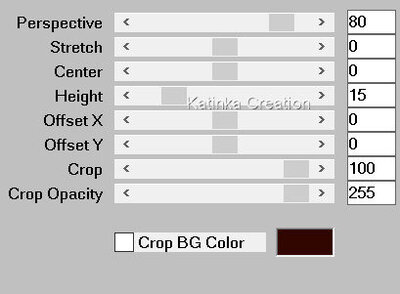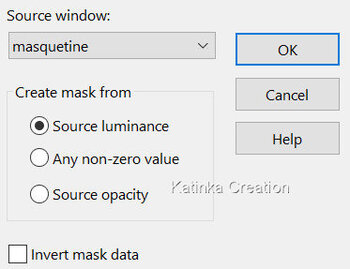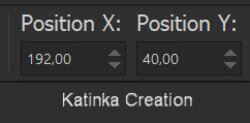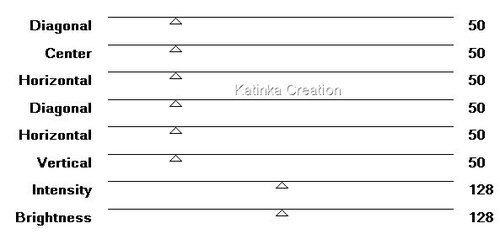-
Tube: miam-images.centerblog.net
Köszönöm Beatrice felkérését a lecke fordítására
A fordításnál PSP 2019 programot használtam
Az eredeti bemutatót megtalálja itt:
Anyag
Nő - Verymany - Nem biztosított
Táj - Sonia
Deco - Beatrice
Maszk - Tine és Narah
Szűrők
Eye Candy 5: Impact
Unlimited 2.0
MuRa's Meister
Graphics Plus
A PSP különböző változata eltérő hatást eredményezhet
Ha más csöveket és színeket használ, változtassa meg a Keverék módot (Blend Mode)
és az Átlátszóságot (Opacity)
Mentse el a munkáját gyakran
A leckében használt színek:

1.
Nyissa meg az "alpha_autumn2022" fájlt
Ablak - Másolat / Window - Duplicate
Zárja be az eredetit, a másolaton dolgozunk
2.
Nyissa meg "SoniaTubes_0067_22" csövet
Szerkesztés - Másolás / Edit - Copy
Kijelölések - Összes kijelölése / Selections - Select All
Szerkesztés - Beillesztés a kijelölésbe / Edit - Paste Into Selection
Kijelölések - Törlése / Selections - Select None
3.
Effects - Image Effects - Seamless TilingAdjust - Blur - Radial Blur
Effects - Edge Effects - Enhance More
Rétegek - Összes egyesítése (Lapítás) / Layers - Merge - Merge All Flatten)
Kattintson a jobb gombbal a rétegek palettára és válassza a
"Promote Background Layer" lehetőséget
4.
Rétegek - Másolat / Layers - DuplicateKép - Tükör - Vízszintes tükör / Image - Mirror - Mirror Horizontal
Kép - Tükör - Függőleges tükör / Image - Mirror - Mirror Vertical
Rétegek - Új maszkréteg a képből / Layers - New Mask Layer - From Image
Rétegek - Csoport egyesítése / Layers - Merge - Merge Group
Alig látunk valamit, ez normális
Tipp: Aktiválja az alsó réteget (Raster 1)
Rétegek - Új raszter réteg / Layers - New Raster Layer
Töltse ki a réteget Fekete színnel (később eltávolítjuk)
5.
Aktiválja a felső réteget (Group - Copy of Raster 1)
Selections - Load-Save Selection - Load Selection From Alpha Channel "Selection #1"
Kijelölések - A kijelölés kornvertálása réteggé / Selections - Promote Selection to Layer
Nyissa meg a tájképet
Szerkesztés - Másolás / Edit - Copy
Szerkesztés - Beillesztés új rétegként / Edit - Paste As New Layer
Kép - Átméretezése / Image - Resize 65 %-ra (Az összes réteg nincs bejelölve)
6.
Helyezze el a kijelölésbe
Kijelölések - Fordított / Selections - Invert
Nyomja meg a Delete gombot a billentyűzeten
Kijelölések - Fordított / Selections - Invert
Rétegek - Egyesítés az alábbi réteggel / Layers - Merge - Merge Down
Effects - Plugins - Unlimited 2.0 - Buttons & Frames - 3D Glass Frame (sunken)
Effects - 3D Effects - Drop Shadow 0/0/75/25 - Fekete
Kijelölések - Törlése / Selections - Select None
7.
Aktiválja az alábbi réteget (Group - Copy of Raster 1)Selections - Load-Save Selection - Load Selection From Alpha Channel "Selection 2"
Kijelölések - A kijelölés kornvertálása réteggé / Selections - Promote Selection to Layer
Layers - Arrange - Bring to Top
A kijelölés maradjon
8.
Nyissa meg a tájképet, vagy egy másikat, amelyet választott
Szerkesztés - Másolás / Edit - Copy
Szerkesztés - Beillesztés új rétegként / Edit - Paste As New Layer
Kép - Átméretezése / Image - Resize 85 %-ra (Az összes réteg nincs bejelölve)
Helyezze a kijelölésbe a megtartani kívánt részt
Kijelölések - Fordított / Selections - Invert
Nyomja meg a Delete gombot a billentyűzeten
Kijelölések - Fordított / Selections - Invert
Rétegek - Egyesítés az alábbi réteggel / Layers - Merge - Merge Down
Effects - Plugins - Unlimited 2.0 - Buttons & Frames - Gradient Frame
Gradient 11
Kattintson a színátmenetre, válassza ki a kívánt színátmenetet a színei szerint
Effects - 3D Effects- Drop Shadow, mint korábban
Kijelölések - Törlése / Selections - Select None
9.
Aktiválja a legalsó réteget (Raster 1)Selections - Load-Save Selection - Load Selection From Alpha Channel "Selection #3"
Kijelölések - A kijelölés kornvertálása réteggé / Selections - Promote Selection to Layer
Layers - Arrange - Bring to Top
Effects - Plugins - Alien Skin - Eye Candy 5: Impact - Glass
Effects - 3D Effets - Drop Shadow, mint korábban
10.
Aktiválja a legalsó réteget (Raster 1)
Selections - Load-Save Selection - Load Selection From Alpha Channel "Selection #4"
(A kijelölés törli az előzőt)
Kijelölések - A kijelölés kornvertálása réteggé / Selections - Promote Selection to Layer
Layers - Arrange - Bring to Top
Effects - Plugins - Alien Skin - Eye Candy 5: Impact - Glass
Effects - 3D Effets - Drop Shadow, mint korábban
Kijelölések - Törlése / Selections - Select None
11.
Aktiválja alulról a harmadik réteget (Group - Copy of Raster 1)Effects - 3D Effects - Drop Shadow, mint korábban
12.
Mindig a (Group - Copy of Raster 1) rétegen vagyunkSelections - Load-Save Selection - Load Selection From Alpha Channel "Selection 5"
Kijelölések - A kijelölés kornvertálása réteggé / Selections - Promote Selection to Layer
Effects - 3D Effects - Drop Shadow, mint korábban
Adjust - Sharpness - Sharpen More
Kijelölések - Törlése / Selections - Select None
Effects - Image Effects - Seamless Tiling
Aktiválja a (Raster 2) réteget (Fekete)
Nyomja meg a Delete gombot a billentyűzeten
13.
Aktiválja az alsó réteget (Raster 1)Állítsa be az előtér színét 1. vagy más választott világos színt
Effects - Plugins - Unlimited 2.0 - Tramages - Tow The Line
Rétegek - Másolat / Layers - Duplicate
Állítsa be a háttér színét 2.
Effects - Plugins - MuRa's Meister - Perspective Tiling
Aktiválja a Varázspálcát (Magic Wand) - Tolerance 25
Kattintson az átlátszó részbe
Nyomja meg a Delete gombot a billentyűzeten - Négyszer
Állítsa vissza a Tolerance-t 0-ra
Kijelölések - Törlése / Selections - Select None
Effects - 3D Effects - Drop Shadow, mint korábban
14.
Aktiválja az alsó réteget (Raster 1)Rétegek - Új raszter réteg / Layers - New Raster Layer
Töltse ki a réteget Fehér színnel
Rétegek - Új maszkréteg a képből / Layers - New Mask Layer - From Image
Rétegek - Másolat / Layers - Duplicate
Rétegek - Csoport egyesítése / Layers - Merge - Merge Group
Keverési mód / Blend mode "Dodge"
Átlátszatlanság / Opacity 60
Aktiválja a legfelső réteget (Promoted Selection 3)
A könnyebbség érdekében zárja be az alsó öt réteg szemét
Rétegek - Látható rétegek egyesítése / Layers - Merge - Merge Visible
Nyissa meg újból a zárt rétegeket
Aktiválja a Kiválasztó eszközt "K"
Adja meg ezeket az értékeket:
"M" gomb a kijelölés megszüntetéséhez
15.
A rétegeink így néznek ki:16.
A legfelső rétegen vagyunk (Merged)
Nyissa meg a fő csövet
Szerkesztés - Másolás / Edit - Copy
Szerkesztés - Beillesztés új rétegként / Edit - Pase As New Layer
Szükség esetén méretezze át
Helyezze el ízlés szerint
Rétegek - Másolat / Layers - Duplicate
Aktiválja az alsó réteget (Raster 3)
Adjust - Blur - Gaussian Blur - Radius 30
Keverési mód / Blend mode "Multiply"
17.
Aktiválja a felső réteget (Copy of Raster 3)Válasszon egy uralkodó színt a fő csőből (leckében a háttér színe 3.)
Nyissa meg a "Texte" csövet
Szerkesztés - Másolás / Edit - Copy
Szerkesztés - Beillesztés új rétegként / Edit - Paste As New Layer
Aktiválja a Kiválasztó eszközt "K"
Adja meg ezeket az értékeket:
"M" gomb a kijelölés megszüntetéséhez
Kijelölések - Összes kijelölése / Slections - Select All
Selections - Float
Selections - Defloat
Töltse ki sötét színnel
Selections - Modify - Contract 2
Töltse ki a választott színnel
Kijelölések - Törlése / Selections - Select None
18.
Nyissa meg a "Lignetitre" csövet
Szerkesztés - Másolás / Edit - Copy
Szerkesztés - Beillesztés új rétegként / Edit - Paste As New Layer
Aktiválja a Kiválasztó eszközt "K"
Adja meg ezeket az értékeket:
"M" gomb a kijelölés megszüntetéséhez
19.
Aktiválja a legalsó réteget (Raster 1)Nyissa meg a "Decoligne" csövet
Szerkesztés - Másolás / Edit - Copy
Szerkesztés - Beillesztés új rétegként / Edit - Paste As New Layer
Színezze át, ha szükséges
Szükség esetén módosítsa az átlátszóságot (Opacity) és a Keverési módot (Blend mode)
20.
Kép - Szimmetrikus szegélyek hozzáadása / Image - Add Symmetrical Borders
1 px szín 3.
2 px szín 2.
1 px szín 3.
10 px Fehér
2 px szín 3.
5 px Fehér
Jelölje ki ezt az 5 px-es szegélyt a Varázspálcával
Állítsa be a 3. színt az előtérben – 2. színt a háttérben
Töltse ki az alábbi lineáris gradienttel
Kijelölések – Törlése / Selections - Select None
21.
Kép - Szimmetrikus szegélyek hozzáadása / Image - Add Symmetrical Borders10 px - Fehér
2 px - szín 2.
Kijelölések - Összes kijelölése / Selections - Select AllKép - Szimmetrikus szegélyek hozzáadása / Image - Add Symmetrical Borders
30 px - Fehér
Kijelölések - Fordított / Selections - Invert
Töltse ki a gradienttel
Válasszon 1-es vagy 3-as színt az előtérben
Effects - Plugins - Graphics Plus - Cross Shadow
Effects - Plugins - Unlimited 2.0 - Tramages - Tow The Line, mint korábban
Adjust - Sharpness - Sharpen
Kijelölések - Fordított / Selections - Invert
Effects - 3D Effects - Drop Shadow, mint korábban - Kétszer
Kijelölések - Törlése / Selections - Select None
22.
Ha szeretné, a jobb felső sarokban hozzáadhat egy levelet
Ön által választott árnyék
Adjust - Sharpness - Sharpen
Választható: Adjon hozzá egy őszi dekorációt a használt női csőtől függően
23.
Írja alá a munkáját
Alkalmazza Beatrice vízjelét
24.
Kép - Szimmetrikus szegélyek hozzáadása / Image - Add Symmetrical Borders
1 px - szín 2.
Kép - Átméretezés / Image - Resize - Width 950 px (Minden réteg be van jelölve)
Adjust - Sharpness - Unsharp Mask
Mentés Jpeg formátumban

















































 Twitter
Twitter del.icio.us
del.icio.us Facebook
Facebook Digg
Digg Technorati
Technorati Yahoo!
Yahoo! Stumbleupon
Stumbleupon Google
Google Blogmarks
Blogmarks Ask
Ask Slashdot
Slashdot